Как убрать синяки вокруг глаз в фотошопе
Как убрать синяки под глазами?
3 простых способа
22 января 2013
Фото:Никита Сычев
Текст:Никита Сычев
В этом уроке мы расскажем о том, как быстро и просто удалить синяки под глазами без участия косметолога. Прочитав нашу статью, вы убедитесь в том, что это «волшебное» действие, которое интересует всех и всегда, под силу каждому. Итак, убираем мешки и синяки под глазами в фотошопе.
При современном ритме жизни сложно встретить человека, у которого не будет ни мешков, ни синяков под глазами ввиду отсутствия достаточного количества сна. Но на своих фотографиях вряд ли кто-то будет рад их видеть, поэтому фотографу обязательно нужно уметь избавляться от этих недостатков, и, желательно, — довольно быстро.
Способ 1
Этот способ универсален. Он подходит как для крупных планов, так и для портретов в полный рост. Мы будем использовать инструмент «Восстанавливающая кисть» (в английской версии — «Healing Brush»).
«Восстанавливающая кисть» сопоставляет ключевые детали (освещенность, затененность и т.д.) пикселей образца с показателями пикселей восстанавливаемого фрагмента.

Выбираем «восстанавливающую кисть»
Шаг первый и единственный
Чтобы убрать синяки под глазами, нам потребуется «Восстанавливающая кисть» («Healing Brush»). После того, как вы выбрали нужный инструмент, нужно, удерживая клавишу Аlt, указать курсором на образец, из которого фотошоп будет брать данные: в нашем случае это будет кожа под глазами или на щеках, на которой нет дефектов. После того, как вы выбрали образец, смело закрашивайте ненавистные вам мешки или синяки под глазами. Не пугайтесь той странной кисти, которой вы это делаете. Как только вы отпустите кнопку мышки — она пропадет. А вместе с ней — и мешки под глазами. Готово!

Та самая «странная кисть»

Слева — после обработки, справа — до
Способ 2
Этот способ также является универсальным и подойдет для любого случая. В нем мы будем использовать инструмент «Заплатка» или (в английской версии — «Рatch»).
«Заплатка» работает по принципу клонирования, при этом — немного сглаживает этот процесс.
Шаг 1
Чтобы обезопасить себя, создаем копию основного слоя нажатием горячих клавиш Ctrl+J.
Шаг 2
Выбираем «Заплатку» и выделяем мешок или синяк под глазом и выделенную область переносим на кожу под глазами или на щеках. В итоге — дефект пропадает. Возможно, образуются слишком резкие границы. Не стоит этого пугаться.

Выбираем инструмент «заплатка»

И делаем непосредственно заплатку
Шаг 3
Если всё таки границы получились слишком резкими, то можно просто изменить настройки непрозрачности копии основного слоя, что мы и сделаем. Смотрим дальше: результат — отличный!

Изменяем непрозрачность слоя с заплаткой

Слева — после обработки, справа — до
Способ 3
Этот способ, менее тонный, подходит лишь для портретов в полный рост. Его неоспоримое преимущество — он еще быстрее.
Для него нам потребуется такой инструмент, как «Осветлитель» (в английской версии 0 «Dodge»).
Инструмент «Осветитель» имитирует недодержки, которая происходит во время фотографирования, говоря проще — осветляет на пару тонов выбранную область.
Шаг первый и единственный
Чтобы убрать синяки под глазами на фотографии человека в полный рост — выбираем инструмент «Осветитель» и область, где находятся синяки, аккуратно закрашиваем с помощью этой, так сказать, кисти. На это всё.
P.S.: для того, чтобы себя обезопасить, можно также создать дубликат слоя (Ctrl+J) и проводить манипуляции на нем, а в случае неудовлетворительного результата — понижать непрозрачность слоя, пока результат не покажется вам подходящим.

Выбираем инструмент «Осветитель»
Существует масса методов подкорректировать портрет и убрать синяки под глазами, мы рассмотрели лишь малую их часть, и вы можете выбрать способ себе по вкусу. Результаты — перед вами:

Фотография до коррекции
.jpg)
Результат обработки первым способом
.jpg)
Результат обработки вторым способом
Этого вполне достаточно для того, чтобы в будущем модели на ваших снимках выглядели еще лучше. Успехов!
Источник
В наше время искусство фотографии на пике популярности: селфи, фотосессии, социальные сети. Но, к сожалению, фотокамера беспристрастна, она фиксирует все изъяны кожи. Поэтому снимки, особенно портреты, принято обрабатывать. Называется такая обработка ретушью. Самые распространённые запросы при этом: как убрать жирный блеск, как убрать прыщи, как убрать синяки под глазами. В целом ретушь улучшает эстетическую составляющую портрета. Профессиональное ретуширование — своего рода искусство, освоить его за вечер не получится, для этого нужно пройти обучение. В настоящее время существует несколько методов ретуши фото. В этой статье мы рассмотрим базовые приёмы ретуширования, которые помогут понять принцип обработки.
Откроем портрет в Photoshop. Создадим дубликат слоя Ctrl+J.
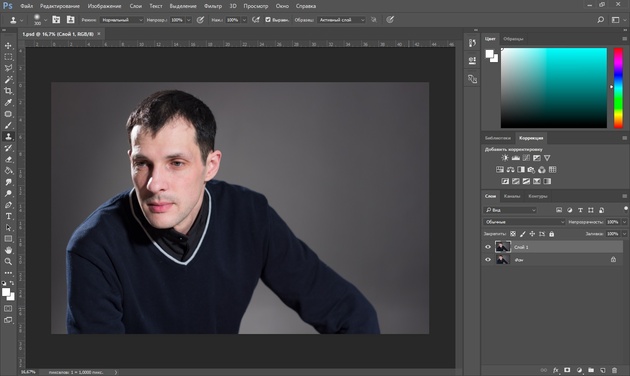
Прежде чем приступить, рассмотрите фото на максимальном увеличении. Так вы оцените объём работы. Просмотрите внимательно, есть ли на коже прыщи, пятнышки, шрамы, краснота. Для себя решите, что именно вы станете устранять. Увеличить и уменьшить фото для просмотра можно сочетанием клавиш Ctrl+ и Ctrl-.
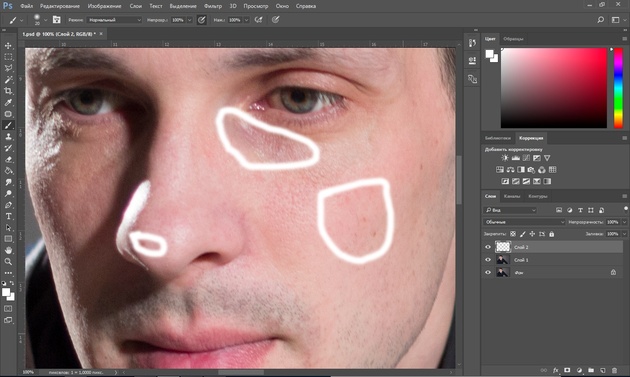
На этом снимке стоит убрать синяки под глазами, убрать красноту на коже и некоторые яркие точки. Начинать всегда стоит с очистки кожи от прыщиков и красных пятен. Лучше всего для этого подойдёт «Восстанавливающая кисть»/Healing Brush Tool.
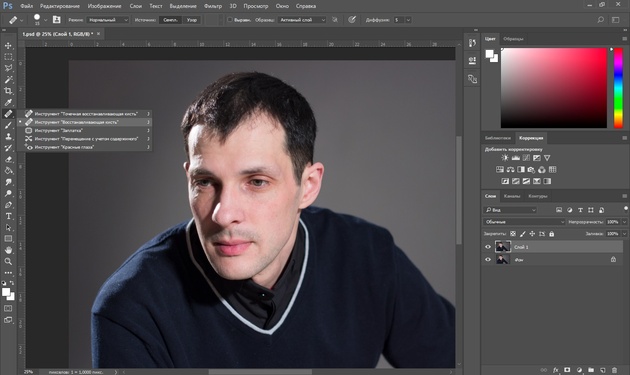
В настройках кисти установите параметр «Источник»/Source, «Сэмпл»/Sample, «Режим»/Mode, «Нормальный»/Normal. «Жёсткость»/Hardness оставим 100%. Размер кисти регулируем при помощи клавиш [ (уменьшить) и ] (увеличить).
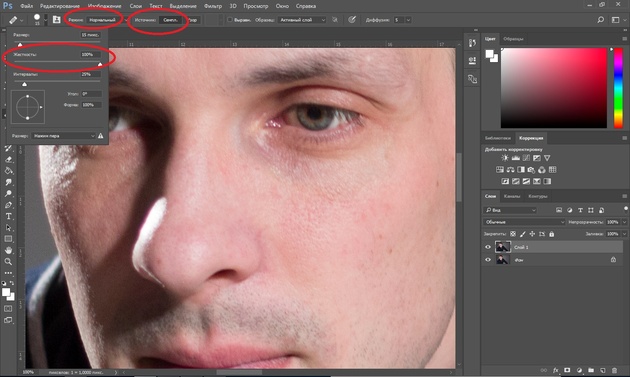
Выбираем здоровый участок кожи, подходящий для замены и, зажав клавишу Alt, делаем один клик. Закрашиваем ненужные пятнышки. Крестик будет указывать донорский участок. Его нужно подбирать индивидуально для каждой новой зоны обработки. Иначе результат может лишь ухудшить вид.
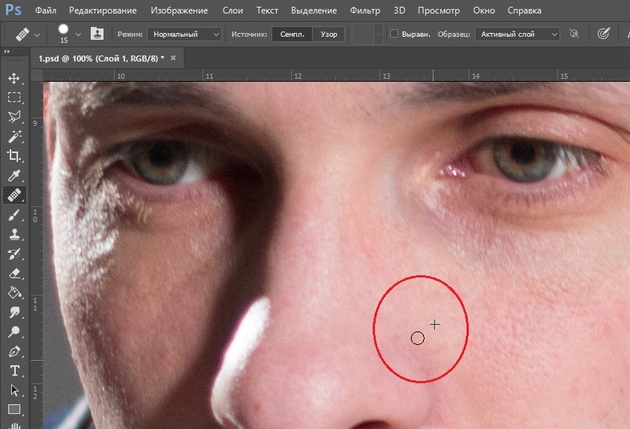
Внимательно убираем все мелкие дефекты. Не трогаем веснушки и родинки. Можно убрать капилляры у крыльев носа. Старайтесь сохранить естественный вид кожи.
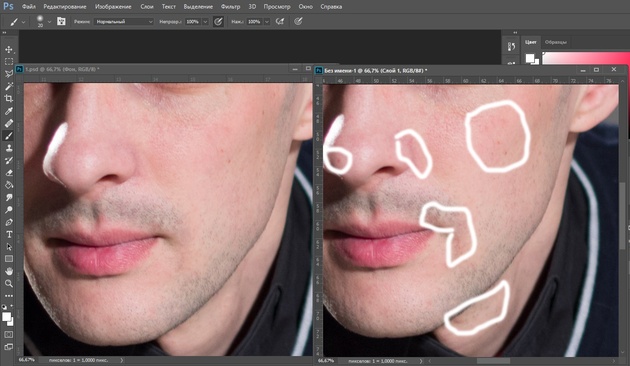
Когда все мелкие недостатки устранены, можно убрать красноту на коже, которая делает тон неравномерным.
Для этого создадим корректирующий слой «Цветовой тон/Насыщенность»/Hue Saturation. Заходим в список корректирующих слоёв на нижней панели палитры слоёв. Нажимаем
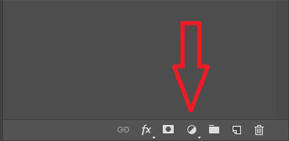
В списке выбираем «Цветовой тон/насыщенность».
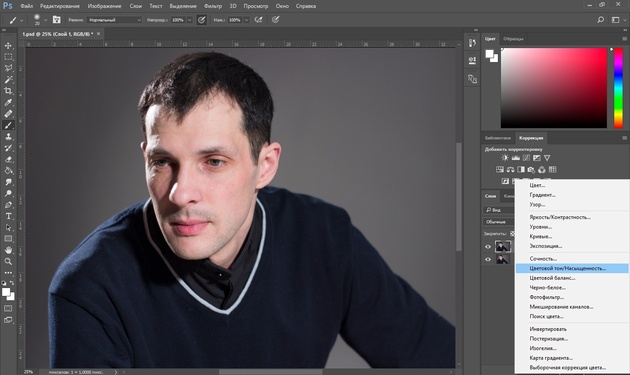
В диалоговом окне переходим на красный канал, берём пипетку и кликаем на участок кожи, где видны покраснения. На градиенте появятся ограничители.
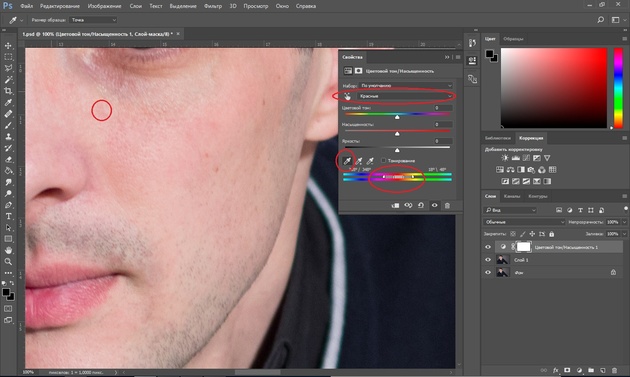
Поднимаем насыщенность и цветовой тон приблизительно до 70–73. Для этого нужно сдвинуть ползунки вправо. На изображении кожа станет зелёной.
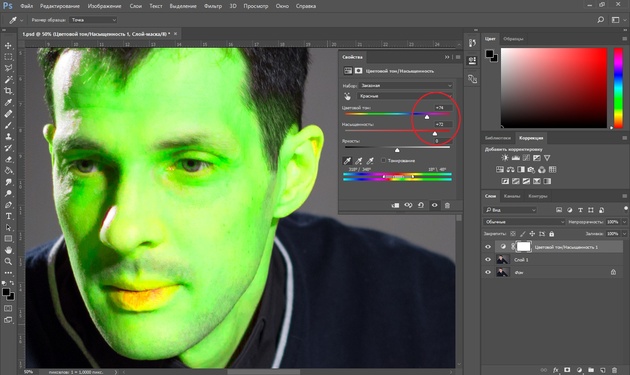
Теперь, ухватившись за ограничитель на градиенте посередине, смещаем его вправо, пока не заметим, что зелёный цвет остался только на участках с покраснением.
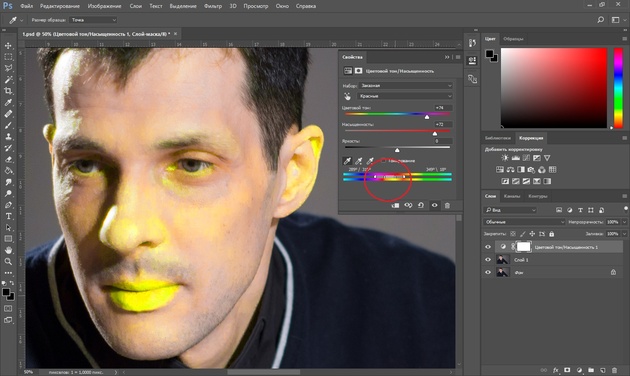
Далее «Насыщенность» уводим в ноль. А цветовой тон сдвигаем влево, пока не увидим нормальный равномерный тон кожи. В этом случае подошёл показатель +22.
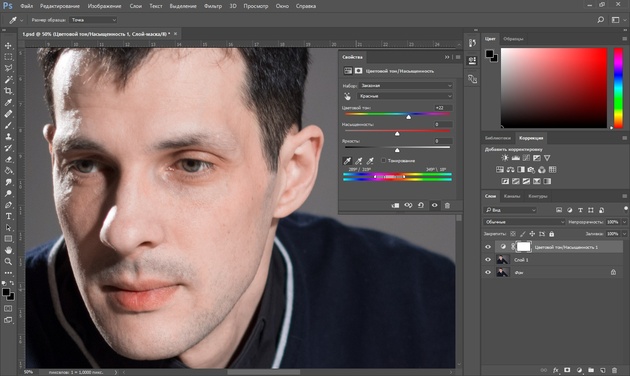
Теперь нам нужно стереть маску корректирующего слоя везде, кроме кожи лица, в том числе на радужке глаз и на губах. Становимся на маску корректирующего слоя, вызываем «Кисть»/Brush (клавиша B). Задаём чёрный цвет, подбираем нужный размер и просто прокрашиваем кистью губы, радужку и изображение, не касаясь кожи.
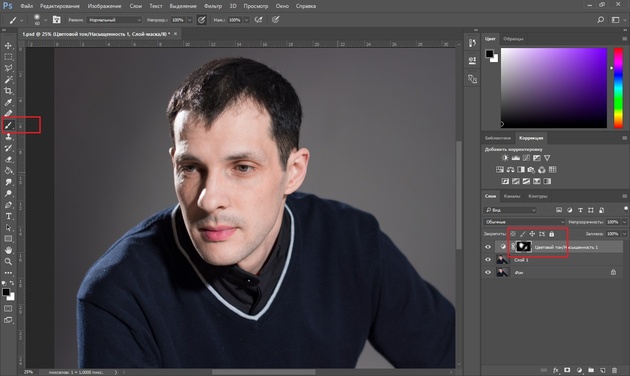
Сравним результат.
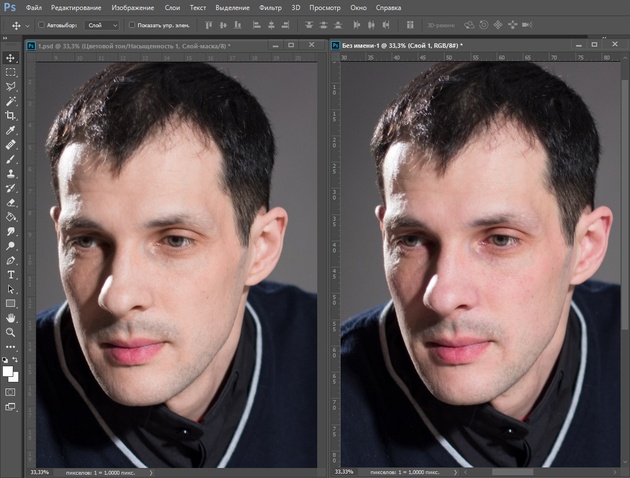
Еще больше о Photoshop можно узнать на курсе в Fotoshkola.net «Портретная ретушь. Простые решения».

Остаётся избавиться от синяков вокруг глаз. Создаём корректирующий слой «Цвет»/Color.
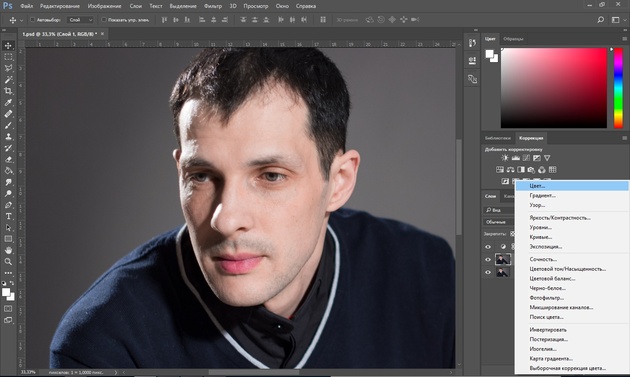
По умолчанию он будет залит фоновым цветом. Пока оставляем так.
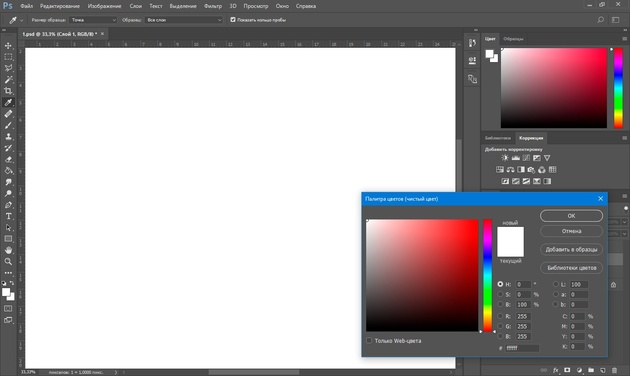
Затем убираем видимость слоя «Цвет», нажав на пиктограмму «Глаз». Двойным щелчком по слою вызываем его палитру; зажав Alt, кликаем по участку кожи. В градиенте сразу подберётся цвет тона кожи. Теперь слой будет иметь этот цвет.
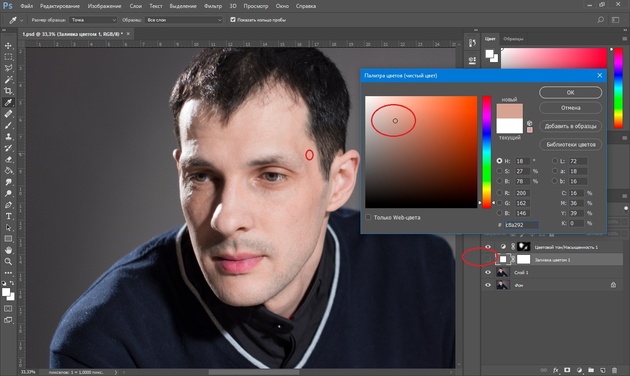
Далее возвращаем видимость слоя, а в режиме наложения (Blend Mode) выбираем «Цветность»/Color.
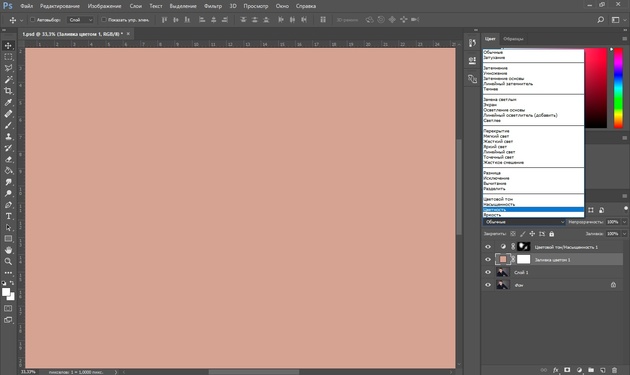
Изображение приобрело такой вид.
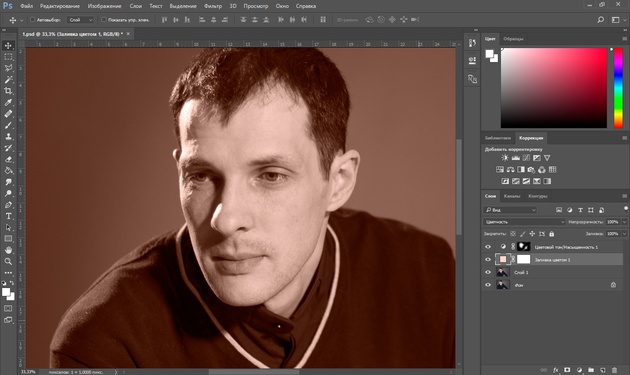
Становимся на маску слоя и нажимаем Ctrl+I. Маска инвертируется. Изображение стало привычного вида.
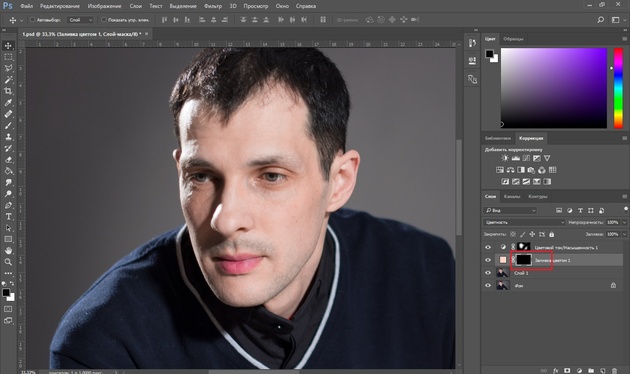
Оставаясь на маске слоя, вызываем инструмент «Кисть» (клавиша B). Цвет кисти белый. Нажим кисти зададим 35%. Теперь кистью подходящего размера рисуем на синеватых участках вокруг глаз.
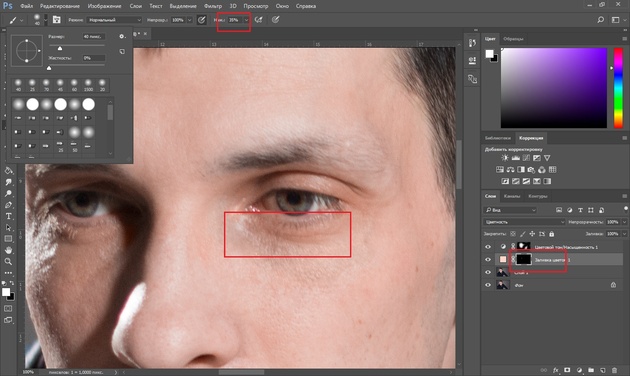
Остаётся сделать ярче глаза. Чтобы избавиться от нагромождения на палитре слоёв, выделяем все корректирующие слои, нажимаем Ctrl+G и объединяем их в группу.
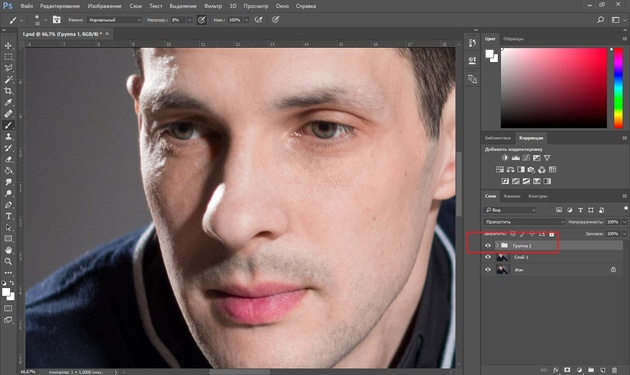
Далее нажимаем сочетание клавиш Shift+Ctrl+Alt+E. Так мы создадим дубликат, который будет содержать в себе результат нашей обработки.
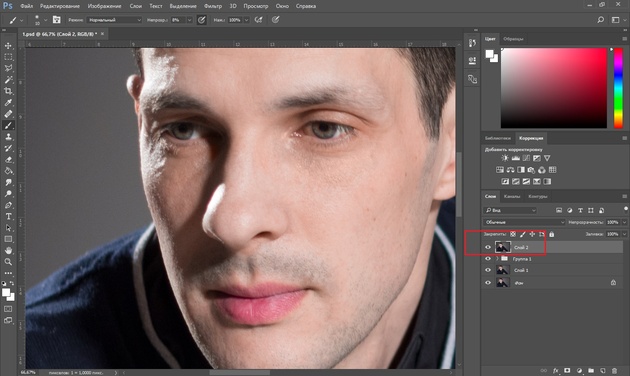
Новому слою задаём режим наложения «Экран»/Screen.
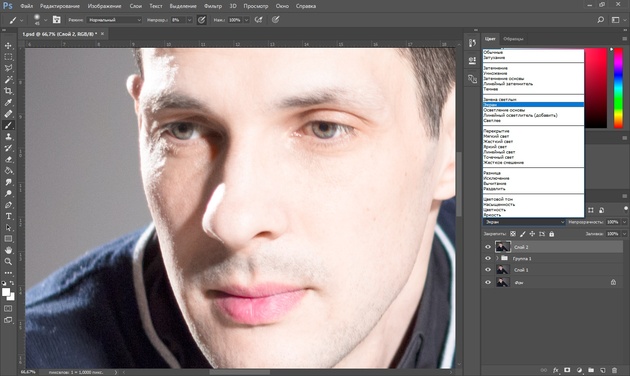
Сделаем из него слой-маску. Заходим в главное меню, «Слои»/Layers, «Слой-маска»/Layer Mask, «Скрыть все»/Hide All. На слое появится маска. Становимся на неё и прорисовываем глаза белой кистью. Позже, при необходимости, можно убавить прозрачность слоя, чтобы эффект смотрелся естественней.
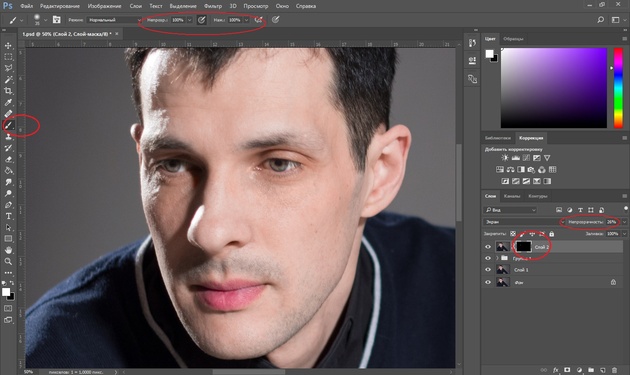
Остаётся сохранить результат в JPG (Shift+Ctrl+S) и сравнить итог обработки.

До обработки

После обработки
Ретушь — работа кропотливая. Мы рассмотрели самый простой вариант. Применяя его, вы значительно улучшите свои снимки. Конечно, нужно чаще практиковаться. Желаем вам успешных работ!
Еще больше о Photoshop можно узнать на курсе в Fotoshkola.net «Портретная ретушь. Простые решения».

Источник
Анонимный вопрос · 12 декабря 2018
< 100
Как убрать огромные синяки под глазами? (высыпаюсь, проблем со здоровьем нет)
инженер «нанотехнологии в электронике»/соискатель ученой степени кандидата…
Из народных рецептов — маски из картофеля признаны самыми лучшими. Чтобы не возиться самой, Вы можете приобрести готовую натуральную маску в магазине (Марка fresh line). Ее нужно хранить вхолодильнике, срок годности всего 14 дней.
Вообще, я слышала не раз, что некоторые синяки под глазами никак не убрать и здесь уже либо операция (она несложная и быстрая), либо еще проводят косметологические процедуры — вводят гиалуроновую кислоту
Как сделать кожу вокруг глаз светлее и избавиться от кругов? (Сплю хорошо)
Грамотно подходите к подбору косметики. В списке ингредиентов крема для век ищите:
- кофеин;
- эсцин;
- декстран;
- экстракты с дренажным эффектом, например, водорослей или конского каштана.
Все эти компоненты разгоняют кровоток, улучшая выведение темной венозной крови из капилляров. Средства с витаминами С и А помогут осветлить пигментацию желтого типа, а правильное увлажнение и стимуляция синтеза природных белков (коллаген и эластин) необходимо каждому типу кожи.
Защищайте кожу от солнца. УФ-лучи не только способствуют появлению нежелательной пигментации в области вокруг глаз, но также высвобождают свободные радикалы, что приводит к разрушению молекул коллагена и эластина в клетках кожи.
Чтобы поберечь кожу и не дать ее состоянию ухудшиться, не забывайте про солнцезащитные очки и кремы с SPF.
Поскольку темные круги под глазами — одна из самых распространенных проблем, косметологические кабинеты предлагают широкий спектр услуг, способствующих ее решению.
- Липофилинг — заполнение пустот вокруг глаз собственным жиром. Сначала у пациента методом липоаспирации забирают жир, чаще из области бедер и коленей, затем его очищают, подготавливают к трансплантации и вводят в проблемные зоны при помощи игл. Этот метод подходит для тех, чья проблема — тонкая кожа под глазами. Но стоит учесть, что жир со временем склонен к рассасыванию.
- Дермотония — массаж при помощи вакуума. Такая процедура имеет дренирующее действие и способна уменьшить отечность век, а также ускорить синтез коллагена и эластина, из-за нехватки которых могут появиться возрастные темные круги вокруг глаз.
- Мезотерапия — для нее используют индивидуально подобранные коктейли на основе гиалуроновой кислоты, витаминов, аминокислот, которые вводятся под кожу при помощи инъекций. Так они работают гораздо эффективнее, чем в креме. У этой процедуры достаточно хорошая переносимость и короткий период реабилитации.
По ссылке можно подобрать косметические средства,
рекомендованные для применения в области век.
Прочитать ещё 3 ответа
Откуда берутся синяки под глазами и как от них избавиться?
Рекомендую подписаться на канал наших друзей! https://zen.yandex.ru/epilas_ru
Причины появления темных кругов под глазами просты и прозаичны: недосып, обезвоживание, аллергия или депрессия. Также они могут «передаваться по наследству», независимо от внешних факторов. Еще одна возможная причина — старение. В процессе старения истощается жировой слой под глазами, кровеносные сосуды становятся все виднее и ярче. И, конечно, плохая циркуляция крови в организме тоже ведет к появлению синяков под глазами.
Круги под глазами можно замаскировать, а можно разобраться в причинах и устранить их!
Используйте комбинацию витамина К и ретинола — они хорошо осветляют кожу, так как витамин К воздействует благоприятно на сосуды, а ретинол восстанавливает коллаген.
Возможно ли избавиться от кругов под глазами, не прибегая к пластической операции, если они со мной всю мою жизнь?
Врач-косметолог, клиника «Академия Ирины Хрусталевой»
Наличие «темных кругов» под глазами у здорового человека может быть обусловлено несколькими причинами. Кожа в области вокруг глаз тонкая, жировой клетчатки практически нет, практически сразу под кожей располагается круговая мышца глаза, которая и дает цвет «темных кругов». Также впечатление «кругов под глазами», «провалов», изможденного лица может создавать выраженная носослезная борозда.
У молодых пациентов это несовершенство может наблюдаться в силу особенностей анатомии этой области лица (скорее всего это ваш случай). Иногда проблема появляется или усугубляться с возрастом за счёт деформации связочного аппарата и смещения жировых пакетов лица. Но в любом случае с этим можно работать!
Как же бороться с тёмными кругами?
В первую очередь, особенно если мы говорим о молодых пациентах, необходимо наладить режим: достаточное количество сна, прогулки на свежем воздухе, физическая нагрузка, питание, приём витаминных и антиоксидантных комплексов, уход за кожей лица, подобранный индивидуально для вас. Все это опосредованно влияет на состояние тканей.
Если этого недостаточно, можно присоединить мягкие стимулирующие аппаратные косметологические процедуры (микротоковую терапию, например) и мезотерапию. Эти манипуляции не только помогут от кругов под глазами, но и в целом улучшат качество кожи.
В случае, когда круги под глазами обусловлены выраженной носослезной бороздой, целесообразно прибегнуть к инъекционной контурной пластике гелем на основе гиалуроновой кислоты. Результат от процедуры немедленный и долгосрочный.
В случае же когда все эти методики испробованы и дали слабый результат, а в области нижних век формируются и увеличиваются «мешки» (грыжи нижнего века), стоит подумать о консультации пластического хирурга.
Прочитать ещё 5 ответов
Источник
Автор Дмитрий Костин На чтение 4 мин. Опубликовано 18.01.2017
Доброго всем времени суток, мои дорогие друзья и гости моего блога. Сегодня я вам предлагаю снова немного поработать с изображениями, а конкретнее я вам расскажу, как в фотошопе убрать синяки под глазами, чтобы фото смотрелось более свежим, а не выдавало всем ваш изможденный вид. (В конце вас ждет минивикторина!)
Я решил исправить фото этой девушки. Не сомневаюсь, что без синяков ей будет гораздо лучше. А вы как считаете? Ну да ладно. Приступим.

Этап 1. Восстанавливаящая кисть
- Откройте фотографию в фотошопе и выберите для начала инструмент «Восстанавливающая кисть». В настройках же инструмента поставьте режим «Осветление».

- Теперь нажимаем правую кнопку мыши и выбираем оптимальные настройки. Выберите подходящий размер кисти, жесткость поставьте не более 30%, а интервал оставьте 15%.
- Далее вспоминаем, как мы убирали мешки под глазами, и выбираем подходящую область-донор с нормальной кожей. Для этого зажимаем клавишу ALT, пока значок мышки не сменится, и кликаем по чистому участку кожи.
- Теперь нам нужно замазать все эти темные пятна под глазами, поэтому аккуратненько рисуем восстанавливающей кистью под глазами. Только не переборщите, а то можете перейти на другую область-донор, тогда будет смотреться очень, мягко говоря, не круто. Поэтому, если будет необходимость, то просто назначьте новую область-донор.

Но как правило обычная восстанавливающая кисть не дает нужного результата. Все равно остаются какие-то синячки и темные пятна, правда уже не в такой значительной степени. Но как правило, эти недочеты легко исправляются другим инструментом.
Ну а если вам не понравилось, как сработала кисть, то попробуйте, например, инструмент «Заплатка». Я о нем уже говорил в уроке про удаление прыщей, поэтому думаю, что нет смысла повторяться. Но если вы хотите, то я распишу этот процесс подробнее.
Этап 2. Осветление
Теперь нам просто потребуется осветлить некоторые затемненные участки, тем более, что синяки уже не ярко выраженные, а достаточно бледные. Для этого вам понадобится взять инструмент «Осветлитель».
Теперь нажмите правой кнопкой на картинке и в настройках кисти выберите подходящий размер, чтобы проводить под глазами. Жесткость же поставьте ближе к минимальной. Я, например, поставил всего лишь 10%. 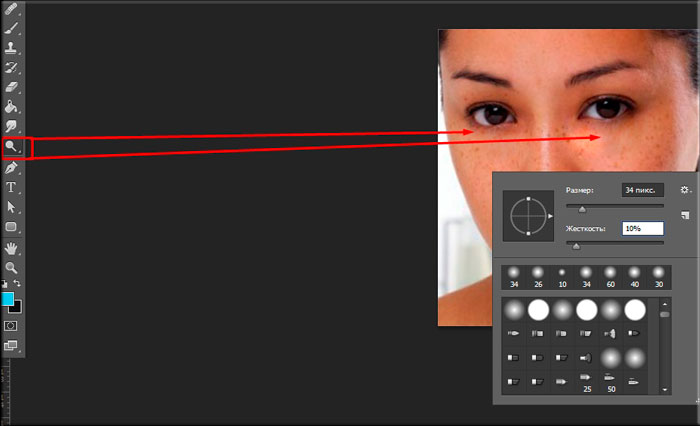
Ну и теперь самое главное. Аккуратненько проведите осветлителем на темных участках кожи, но так, чтобы одно осветление не накладывалось на другое. Просто не отпускайте мышку, а делайте всё за одно зажатие. Если вам кажется, что здесь все еще темные места, то проведите инструментом еще раз. Должно стать лучше.
Вот, что получилось у меня. Смотрите, как было, и что в итоге стало. По-моему так гораздо лучше. Так что теперь и вы знаете, как в фотошопе убрать синяки под глазами, и если вдруг понадобится, то вы непременно сможете воспользоваться данным способом.

Ну а если вам интересно было бы изучить фотошоп полностью, то я рекомендовал бы вам посмотреть этот классный видеокурс. В нем все подробно рассказано о всех тонкостях при работе с этим графическим редактором. Все уроки интересные и вы сразу же примените их на практике. Курс просто бомбовый, и что самое главное, понятен для любого!
Ну а на этом я с вами прощаюсь. Надеюсь, что мой сегодняшний урок вам понравился, поэтому не забудьте подписаться на обновление моего блога, а также поделиться с друзьями в социальных сетях. Жду вас снова, дорогие друзья. Пока-пока!
С уважением, Дмитрий Костин.
Минивикторина по фотошопу
В конце данной статьи я решил провести минивикторину, но на сей раз она коснется фотошопа. Каждый правильный ответ даст вам 2 балла в моем глобальном конкурсе 2017. Ответы принимаются до 23 января 2017 года 23.59, поэтому не затягивайте!
- Назовите 4 любых инструмента выделения в фотошопе
- Как называется изображение, сделанное из нескольких других картинок для создания смешанной композиции?
- Как называется объемный пиксель (3D)? Немного не по теме, но мне так захотелось)
- Назовите формат изображения, который поддерживает анимацию кадров.
- Как называется записанный последовательный набор действий с целью дальнейшей автоматизации процессов в фотошопе?
- Назовите хотя бы одно отличие векторного изображения от растрового
- Чем между собой отличаются размер изображения, размер холста и масштабирование?
Ну на сегодня хватит. Удачи!
Источник

